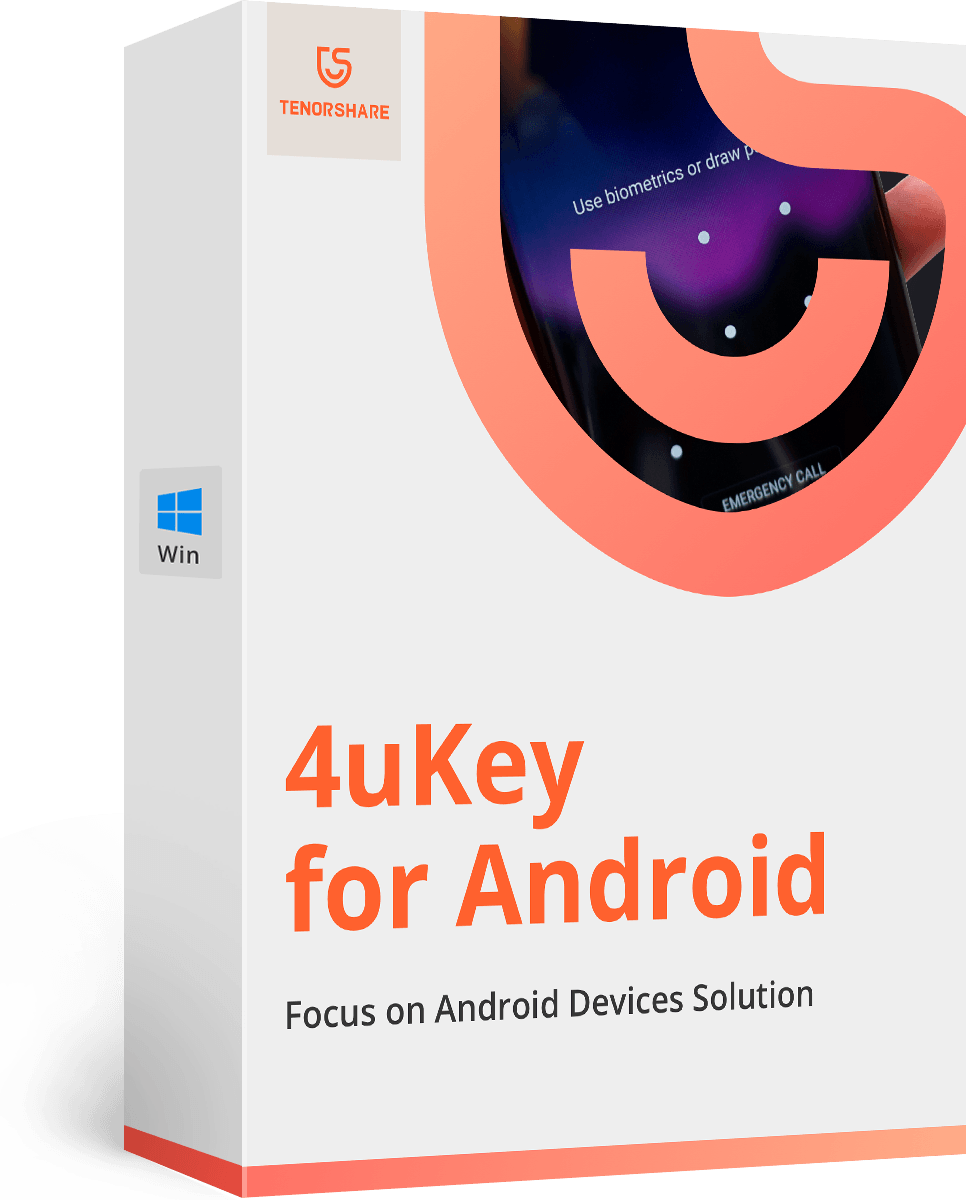Cum să ocoliți ecranul de blocare Android folosind apelul de urgență
Utilizatorii Android preferă utilizarea ecranului de blocarecaracteristică pentru a securiza datele stocate în dispozitivul lor. Dar, uneori, caracteristica de securitate poate provoca mai multe probleme. Iar cea mai mare dilemă ar fi situația în care uitați parola sau modelul pentru a debloca dispozitivul. Dar doar pentru că ați uitat modelul sau sunteți blocat într-un fel de dispozitivul dvs., asta nu înseamnă că puteți obține acces la el. Ca orice alt dispozitiv, telefoanele Android au și un modul încorporat pentru a ajuta proprietarii de telefoane mobile pentru a depăși orice problemă .. Iar una dintre aceste caracteristici este sistemul de apeluri de urgență.
Deci, în acest articol, veți învăța cum să ocoliți ecranul de blocare a Android folosind apel de urgență sistem fără să treci de multe probleme. Și în caz că nu reușiți să accesați dispozitivul, atunci avem și o soluție în această situație.
- Partea 1. Cum să ocoliți ecranul de blocare Android folosind apelul de urgență (doar Android 5.x)
- Partea 2. Ecranul de blocare ocolitor pe toate telefoanele Android și sistemul de operare Android
Partea 1. Cum să ocoliți ecranul de blocare Android folosind apelul de urgență (doar Android 5.x)
Oamenii tind să uite de modelul și ecranul lorblochează mai des decât le pasă să recunoască. Și poate fi foarte frustrant atunci când depindeți de activitățile zilnice de pe telefon. Prin urmare, devine vital să înțelegeți
Dacă căutați online, veți vedea numeroasearticolele promițătoare vă arată cum să ocoliți ecranul de blocare a Android folosind apel de urgență. Acest lucru este să încercați să blocați UI-ul ecranului de blocare pentru a ocoli parola. Cu toate acestea, dacă telefonul dvs. Android rulează Android 6.0 (Marshmallow) sau mai mare, trebuie să utilizați celelalte metode pentru a debloca parola Android.
Iată ghidul pas cu pas care ar putea ajutadeblochezi Android 5.0-5.1.1 folosind apelul de urgență. Chiar dacă este mai degrabă un truc pentru deblocarea dispozitivului, trebuie să fii atent când implementezi această lacună de securitate.
Pasul 1 Porniți ecranul de blocare al telefonului și deschideți ecranul de apel de urgență atingând opțiunea Urgență.
Pasul 2 Pe măsură ce ecranul se deschide, trebuie să tastați un șira personajelor din spațiu. Luați un exemplu de Asteriskuri, apăsați butonul de 10 ori și apoi atingeți caracterele pentru a le selecta. După ce ați selectat textul, apăsați butonul Copiere.

Pasul 3 După ce ați copiat șirul, lipiți-l înacelași câmp și aceasta va duce la dublarea caracterelor. Repetați pașii 3 și 4 de mai multe ori până când nu puteți continua. În mod normal, opțiunea copy-paste va dispărea după ce l-ați repetat de 11 ori.

Pasul 4 Când nu mai puteți lipi șirul, reveniți la ecranul de blocare și glisați spre stânga pentru a deschide camera. Iar când camera se deschide, trebuie să trageți panoul de notificări.
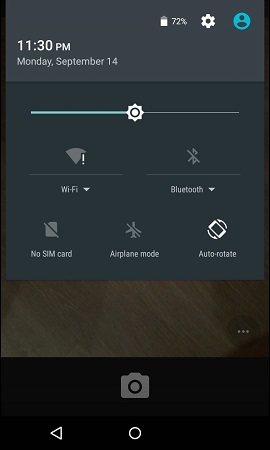
Pasul 5 Faceți clic pe pictograma Setări și veți fivi se solicită introducerea unei parole. Acum, apăsați lung în spațiul dat și lipiți șirul de caractere ca parolă. Din nou, continuați să lipiți șirurile de câte ori este posibil. Dar în timp ce lipiți șirul, trebuie să vă asigurați că cursorul este la sfârșitul șirului.
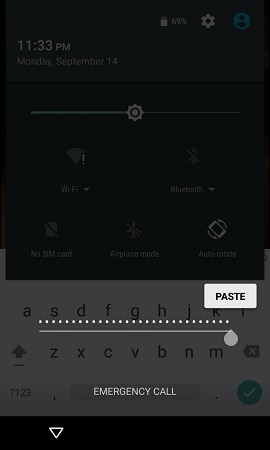
Pasul 6 Continuarea lipirii va bloca interfața cu utilizatorul, iar butoanele soft de pe ecran vor dispărea. Și ecranul de blocare va fi extins cu un ecran al camerei.

Pasul 7 Acum, camera va rămâne în urmă, deoarece se concentrează asupra noilor obiecte. Tot ce trebuie să faci este să aștepți cu răbdare până când camera se prăbușește și ea.
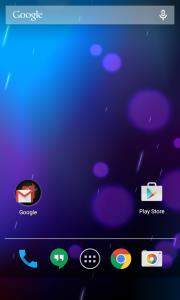
Timpul de blocare a camerei va varia pentru fiecare Androiddispozitiv, dar în cele din urmă, va apărea ecranul de start și apoi veți putea debloca dispozitivul. Dacă efectuați pașii cu atenție, atunci veți putea debloca dispozitivul cu succes.
Dacă s-a întâmplat ceva de genul tău și țienu poate avea acces la dispozitivul dvs., atunci puteți renunța la hackul de apeluri de urgență. Dar, pe măsură ce executați această metodă, trebuie să rețineți că această metodă are anumite limitări, cum ar fi:
- Funcționează numai pe Android 5.0-5.1
- Procesul necesită foarte mult timp și este complicat.
- O singură greșeală și trebuie să începeți întregul proces de la primul pas.
- Metoda nu este disponibilă pentru cel mai recent dispozitiv și sistem de operare deasupra versiunii Lollipop.
Datorită ineficienței metodei, utilizatorii trebuie să opteze pentru alte metode. Din fericire, avem acces la un alt instrument care vă asigură că dispozitivul dvs. va fi deblocat.
Partea 2. Ecranul de blocare ocolitor pe toate telefoanele Android și sistemul de operare Android
Dacă sunteți blocat de pe dispozitiv și de toate dvs.încercările de deblocare se defectează brusc, atunci ar trebui să încercați 4uKey - Android Screen Unlocker. În loc să înveți cum să ocoliți ecranul de blocare a Android folosind apelul de urgență, ar trebui să renunțați la acest instrument terț, deoarece este ușor de utilizat și aveți șanse mai bune de a debloca telefonul. Acest software este special conceput pentru a ajuta utilizatorii să elimine parola Android, PIN-ul, modelul și blocarea amprentelor.
Principalele caracteristici ale acestui software sunt enumerate mai jos:
- Eliminarea tuturor tipurilor de coduri de acces pe dispozitivele Android
- Deblocare sigură în câteva minute
- Recuperați dispozitivul chiar și după deteriorarea fizică
- O gamă largă de dispozitive și suport pentru sistemul de operare
Pentru a vă asigura că dispozitivul dvs. poate fi accesatdin nou, trebuie să descărcați software-ul pe computer. Puteți descărca instrumentul de pe site-ul oficial și când este instalat, urmați pașii de mai jos:
Pasul 1 Conectați dispozitivul și lansați software-ul. Pe măsură ce rulați software-ul, acesta va instala automat un driver pentru dispozitiv.
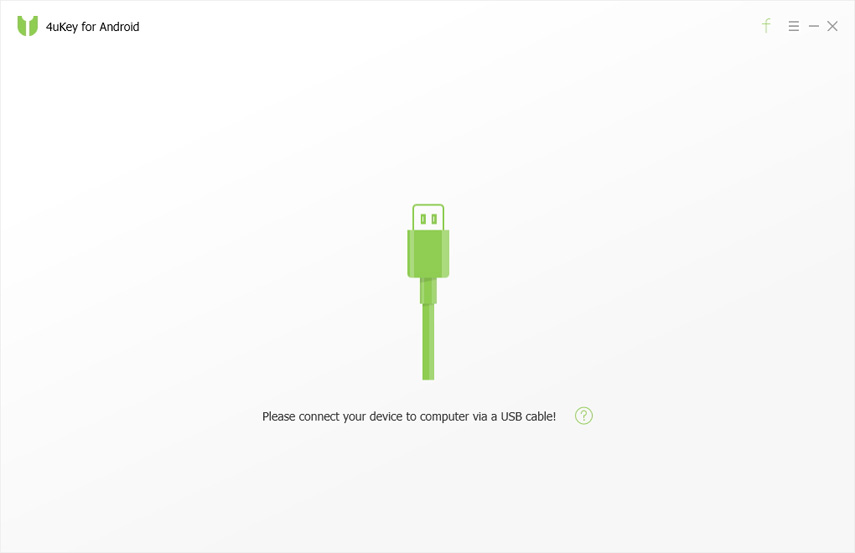
Pasul 2 După ce dispozitivul este conectat cu succes, vi se va solicita ecranul de eliminare. Apăsați butonul Eliminare și software-ul va pregăti mediul de date pentru eliminare.
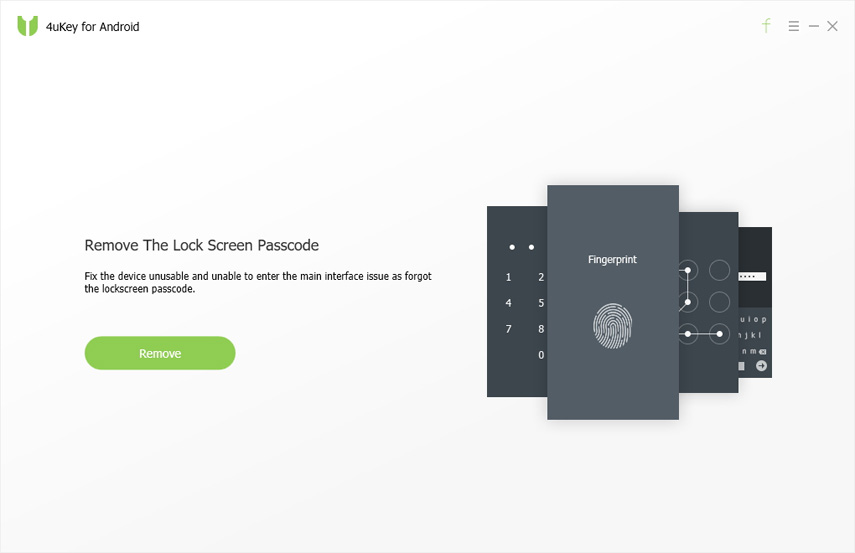
Pasul 3 În cele din urmă, vi se va solicita ca ecranul de blocareva șterge datele stocate pe dispozitivul dvs. Pentru a continua procesul de eliminare, faceți clic pe butonul Ok și parola va fi eliminată de pe dispozitiv.
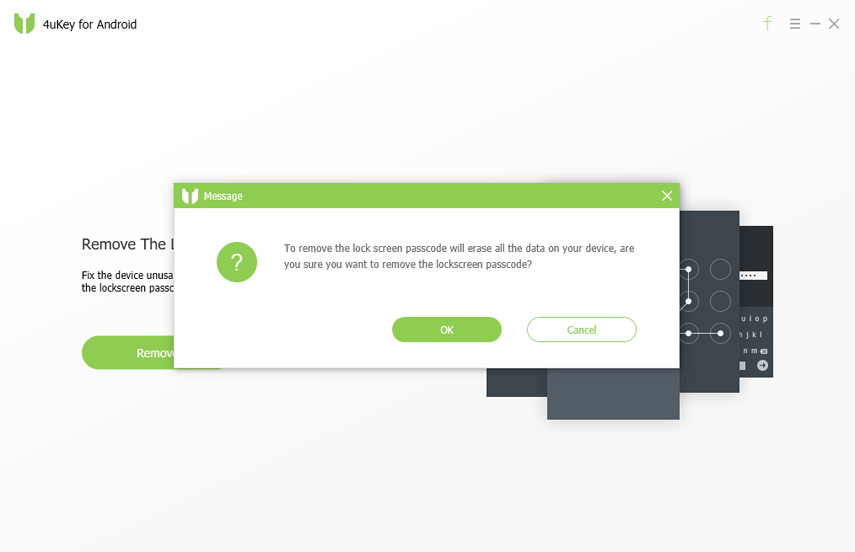
Doar un proces simplu în trei pași și dispozitivul dvs. va deveni accesibil din nou. Prin urmare, este destul de clar că utilizarea Tenorshare 4uKey este mult mai bună decât învățarea cum să ocoliți ecranul de blocare a Android folosind apel de urgență.
Concluzie
Este evident că folosind hack-ul de apeluri de urgențăar putea duce și la alte probleme. Prin urmare, trebuie să rețineți că, chiar dacă este posibil să știți cum să ocoliți ecranul de blocare a Android-ului folosind un apel de urgență, acesta va fi sigur dacă alegeți Tenorshare 4uKey - Bypass Android Lock Screen pentru eliminarea parolei.